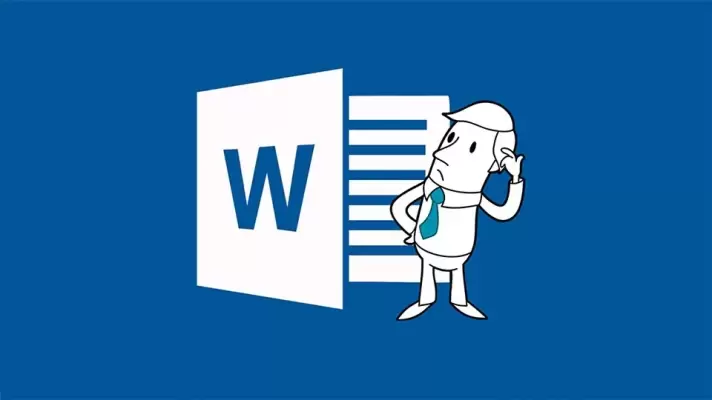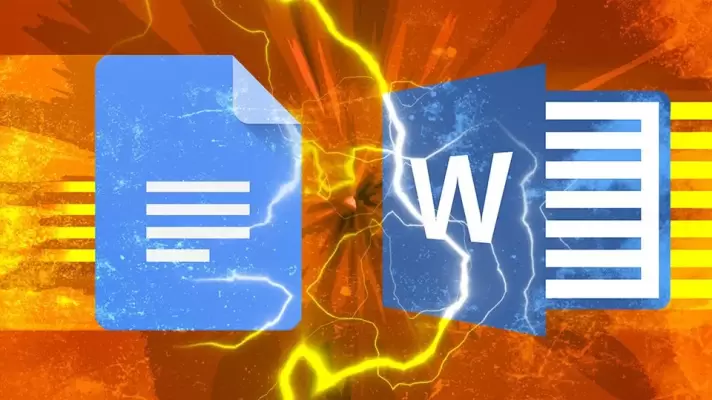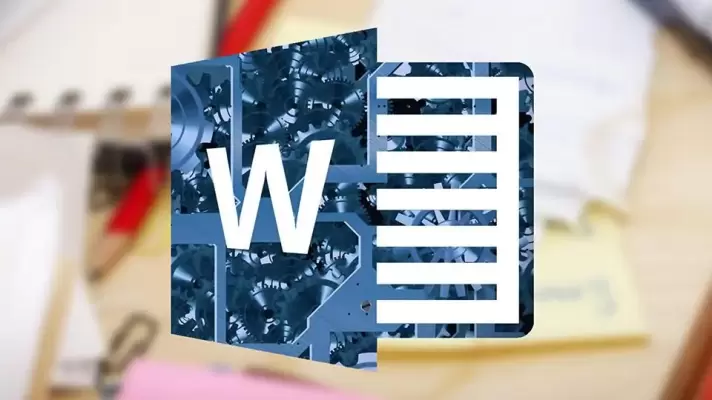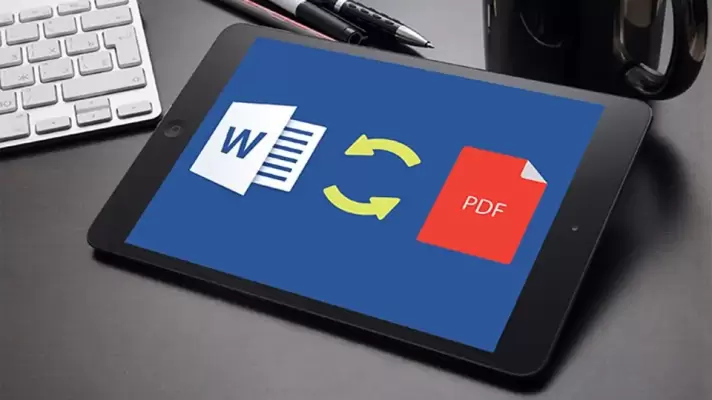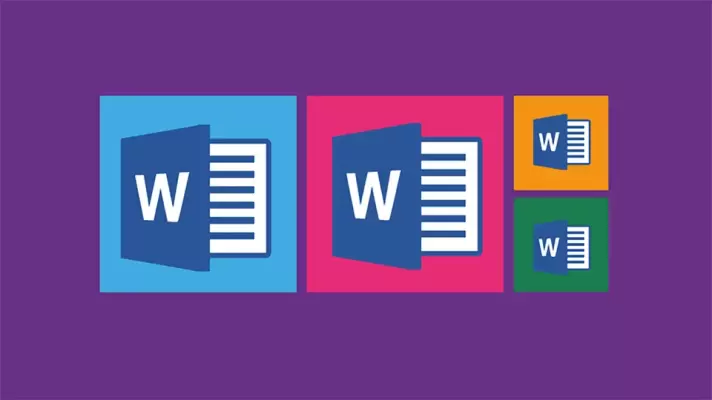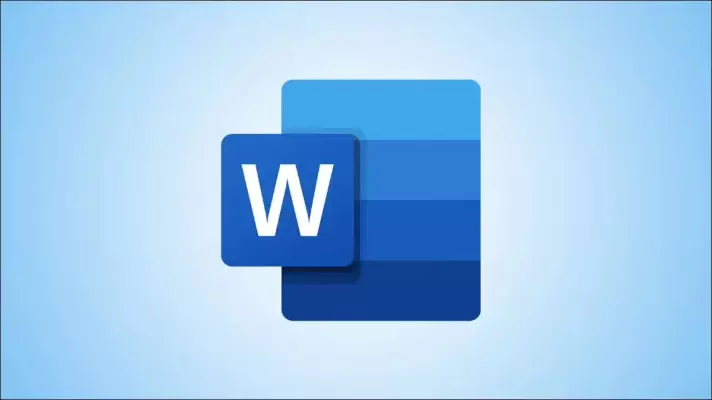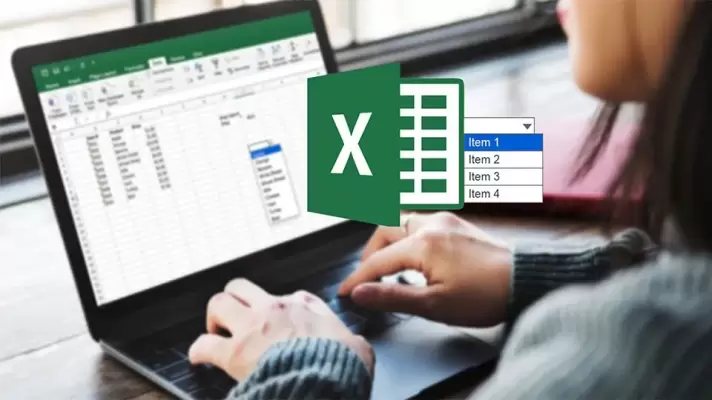مایکروسافت در نرمافزار Word قابلیت فرمت خودکار یا Auto Format را برای سادهتر کردن ویرایش ظاهر متن و پاراگرافها پیشبینی کرده اما نه به صورت مستقیم. در نرمافزار ورد میتوانید از ابزارهای تغییر فرمت نوشته مثل Bold کردن و هدینگها استفاده کنید. خوشبختانه برخی از این موارد، شورتکات سادهای دارند و صرفاً با کلیدهای کیبورد میتوانید استایل متن را تنظیم کنید.
در این مقاله به روش استفاده از Auto Format در ورد مایکروسافت میپردازیم که به صورت خودکار، کلمه یا عبارتهای خاص را از نظر ظاهری تغییر میدهد.